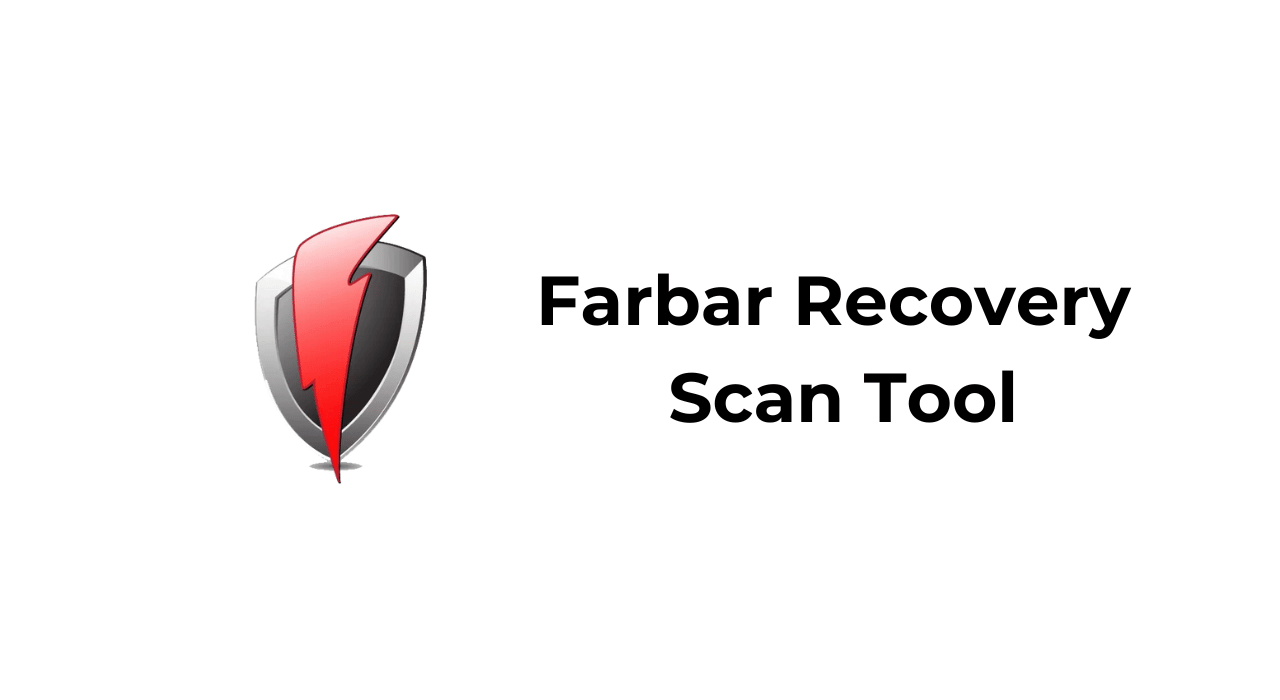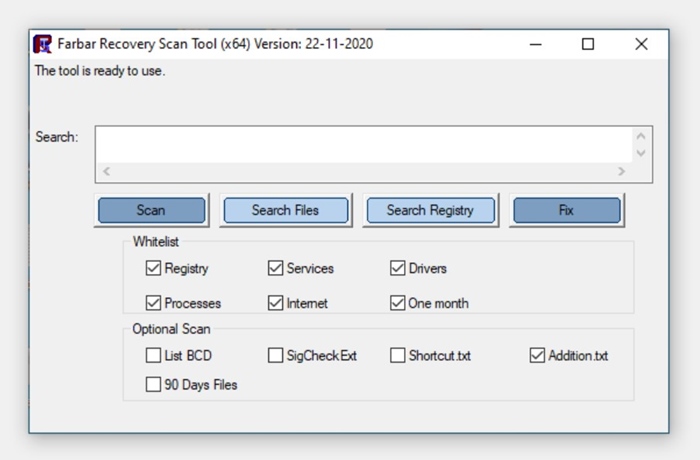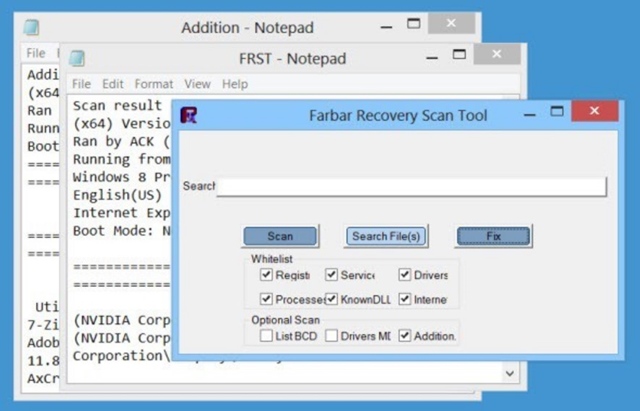Иногда вредоносное ПО проникает в вашу систему и изменяет настройки загрузки. Это не позволяет вашему компьютеру нормально загружаться, и даже при загрузке компьютера возникают некоторые проблемы.
Для борьбы с такими вредоносными программами вам понадобится специализированный инструмент, такой как Farbar Recovery Scan Tool или FRST. В этом руководстве объясняется этот инструмент и способы его использования для диагностики проблем с вредоносным ПО.
Содержание
- 1 Что такое инструмент сканирования Farbar Recovery?
- 2 Загрузить средство сканирования Farbar Recovery Scan Tool (последняя версия)
- 3 Как использовать инструмент сканирования Farbar Recovery?
- 4 Безопасно ли использовать средство сканирования Farbar Recovery?
- 5 Есть ли лучший вариант, чем инструмент FRST?
Что такое инструмент сканирования Farbar Recovery?
Farbar Recovery Scan Tool или FRST — это портативный инструмент, предназначенный для работы в операционной системе Windows. Поскольку это портативный инструмент безопасности, он не требует никакой установки.
Благодаря портативности инструмент FRST можно запускать в обычном режиме, безопасном режиме или прямо из среды восстановления Windows, чтобы диагностировать и устранять проблемы с загрузкой, вызванные вредоносными программами или вирусами.
Однако следует учитывать, что программа в основном предназначена для профессионалов, поскольку она показывает файл журнала, который может быть трудным для понимания.
Если у вас нет технических знаний, вы не сможете понять подробную информацию о точках загрузки реестра, службах Windows, записях Netsvc, известных проблемах с DLL и спецификациях разделов.
Загрузить средство сканирования Farbar Recovery Scan Tool (последняя версия)
Вы можете получить оригинальный инструмент Farbar Recovery Scan Tool (FRST) на официальном сайте Bleepingcomputer. Для прямой загрузки перейдите по предоставленной нами ссылке.
Не загружайте Farbar Recovery Scan Tool или аналогичные инструменты безопасности с ненадежных веб-сайтов, чтобы избежать проблем с безопасностью и конфиденциальностью.
Скачать утилиту сканирования Farbar Recovery
Как использовать инструмент сканирования Farbar Recovery?
Поскольку FRST — портативный инструмент, его можно запускать с любого USB-накопителя или даже из среды восстановления Windows.
Использовать инструмент Farbar Recovery Scan Tool немного сложно. Во-первых, вам придется позволить этому инструменту просканировать всю вашу систему. Результат будет выведен в виде файлов TXT, а затем вам нужно будет создать TXT-файл «Fixlist», который затем можно будет запустить с помощью инструмента FRST.
Тем не менее, вам все равно понадобится профессиональная помощь, чтобы понять файл журнала, который создает инструмент FRST после сканирования. Если вы не знаете, как читать файл журнала, вы можете обратиться к Поддержка Bleepingcomputer или Справочный центр Malwareавтор:tes .
Профессиональный исследователь безопасности, скорее всего, прочитает ваш файл журнала и разработает подходящее исправление.
Безопасно ли использовать средство сканирования Farbar Recovery?
Да, оригинальный Farbar Recovery Scan Tool на 100 % безопасен в использовании и не требует установки.
Лучше избегать распространения поддельных инструментов FRST в Интернете. Такие приложения требуют установки и могут принести больше вреда, чем пользы.
Есть ли лучший вариант, чем инструмент FRST?
Инструмент FRST предназначен для профессионалов; Если у вас недостаточно знаний о том, как работают инструменты безопасности, вы можете использовать режим автономного сканирования безопасности Windows.
Режим автономного сканирования в системе безопасности Windows позволяет загрузить восстановление Windows и запустить сканирование из доверенной среды. По сути, это запускает сканирование за пределами обычного ядра Windows для обнаружения вредоносных программ, которые пытаются обойти оболочку Windows.
Запустить автономное сканирование безопасности Windows очень просто; если вам все еще нужна помощь, ознакомьтесь с этим руководством:
В этой статье объясняется инструмент Farbar Recovery Scan Tool и способы его загрузки. Если вам нужна дополнительная помощь по использованию FRST в Windows, сообщите нам об этом в комментариях.